Comment créer un média d’installation de Windows 7 AIO
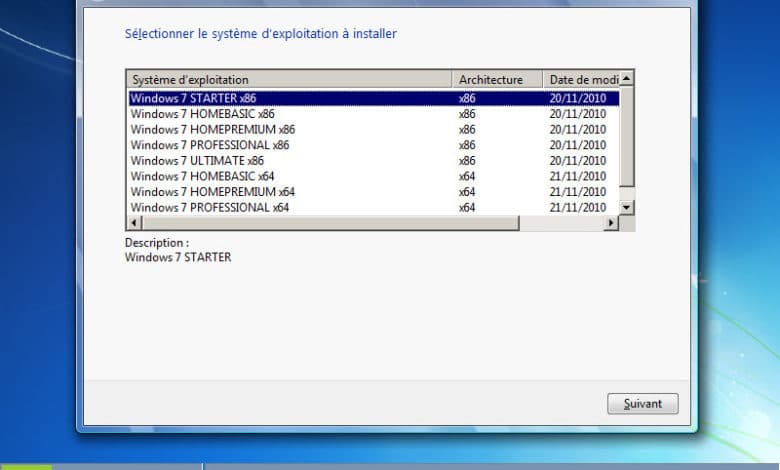
J’arrive un peu après la bataille et j’en parle un peu tard car Windows 7 a déjà maintenant 5 ans, mais ça peut toujours servir étant donné que l’on utilise encore beaucoup Windows 7 (en attendant Windows 10 !). On s’y perd un peu avec toutes les versions de Windows 7 (Starter, Familliale, Ultimate et j’en passe…) du coup, plutôt que de courir avec vos 8 ou 10 DVD de Windows 7, je vous propose un rapide aperçu d’un outil qui vous permettra de rassembler toutes ces versions de Windows, dans un seul et même média. Libre a vous ensuite de le graver ou de l’ajouter a votre clé USB bootable. Voici ce que cela donne après l’utilisation de l’outil WinAIO Maker :
Cet outil, c’est WinAIO Maker il va vous permettre de gérer, configurer, modifier le fichier install.wim (fichier qui est sur tous les DVD de Windows 7 et qui contient votre image système). Ainsi, vous pourrez rassembler toutes les versions pour en faire un seul disque d’installation.
Ce programme est portable et fonctionne sous toutes les versions de Windows à partir de Vista.
Les fonctionnalités de WinAIO Maker
Folder2Iso : Créer des fichiers ISO bootable à partir d’un dossier qui contient les fichiers d’installation de Windows.
ISO2Folder: Extrait l’image ISO dans un dossier qui va contenir tous les fichiers d’installation de Windows.
HashCalculator: Calculer le MD5, SHA1 et CRC32 de ne importe quel fichier.
WinToUSB: Création d’une clé USB bootable
DVDToISO: Graver un fichier ISO sur un support DVD physique.
AutoAIO: Créer All In One ISO à partir de x86 et x64 images du même système d’exploitation.
Save All Into ISO: enregistrer toutes les modifications WIM à un fichier ISO.
Nom / Description: Modifier le nom et la description sous-image dans le fichier WIM.
Comment utiliser WinAIO Maker
Maintenant que l’on a fait un petit tour de l’interface et de ses fonctionnalités, voyons comme l’utiliser.
Ce qu’il faut comprendre avant d’utiliser l’outil, c’est que depuis Windows Vista, dans le disque d’installation on retrouve l’image Windows sous forme d’un fichier appeler « install.wim« , c’est ce fichier qui va être modifié. Il est tout à fait possible de modifier le fichier en ligne de commande, mais j’ai trouvé plus simple et plus rapide avec WinAIO Maker.
Avant de commencer, il vous faut un ISO, un DVD ou encore une extraction d’un ISO pas trop loin de vous. Vous pouvez maintenant lancer l’application WinAIO Maker.
Le reste de ce tuto, c’est dans la petite vidéo ci-dessous 🙂
[youtube]https://www.youtube.com/watch?v=FaA36Z_1Xig[/youtube]
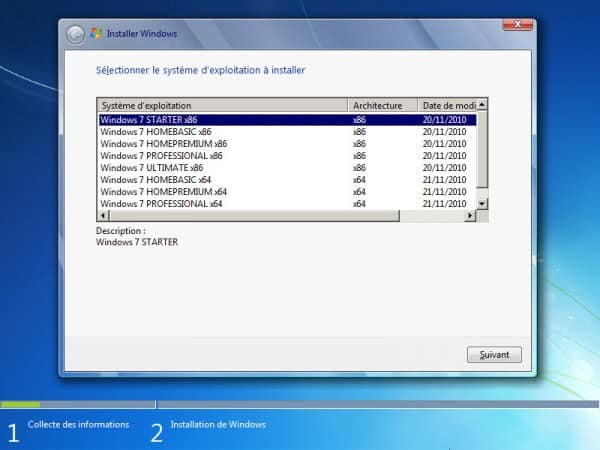
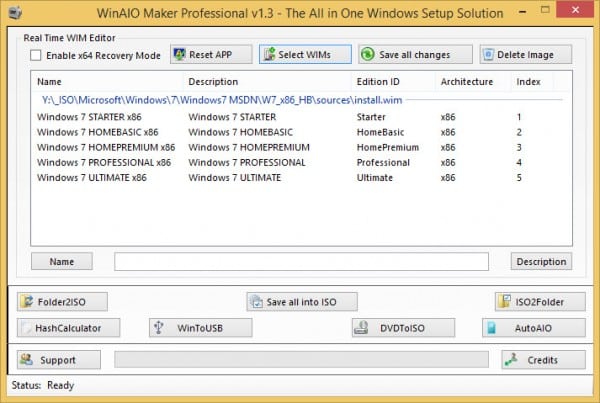

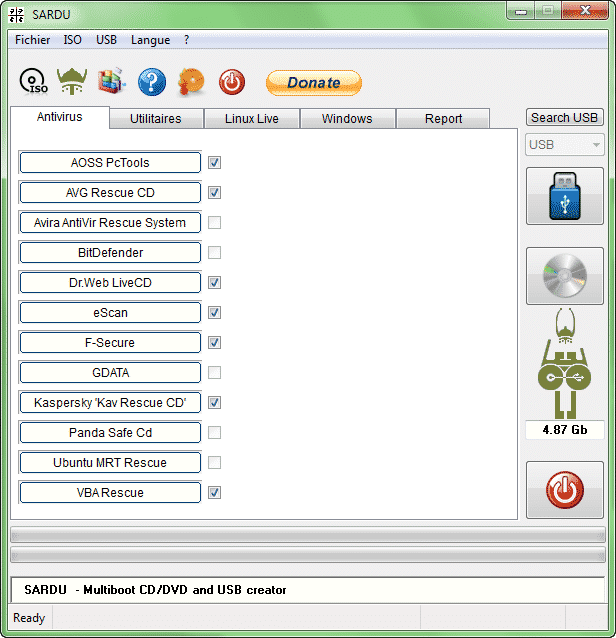


Toujours interéssant de savoir comment c’est fait 🙂 Ca fonctionne pour Windows 8 également ? J’ai un ISO 8 AIO est ce possible d’en recréer un à partir de ce soft ?
Je me répond à moi même oui c’est possible j’avais pas vu le paragraphe du dessous — » Merci du partage en tout cas 😉
Peut on faire la meme chose avec des versions windows server? notamment en integrant les dernieres MAJ?
Ce logiciel n’est pas fait pour intégrer les mises à jour, mais pour faire des ISO ou DVD « All iN One ». Sur Windows Server c’est tout à fait possible, mais l’intéret est moindre. (il y a moins de version que W7)
Merci bien pour cette astuce qui me sert parfaitement bien. parcontre, mais images iso sont en français, et j’aimerais avoir la possibilité de mettre plusieurs language. comment faire? merci
Bonjour,
Y a-t-il un outil complémentaire ou une manipp à faire manuellement pour intégrer les MAJ ? Si oui, une explication simple ou une redirection. J’ai trouvé quelques infos mais ça m’a l’air compliqué. En tout cas ça me sera utile pour créer un AIO de Vista.